Samsung Food: la guida completa per usare l’app di ricette, pianificare i pasti e condividere la lista della spesa
Samsung Food è molto più di una semplice app di ricette. È una piattaforma intelligente che ti permette di pianificare i pasti, creare raccolte di ricette personalizzate, aggiungere ricette da qualsiasi sito web e gestire la lista della spesa condivisa con familiari o amici. In questa guida scoprirai come funziona Samsung Food, come usarla al meglio e perché può diventare la tua alleata in cucina.
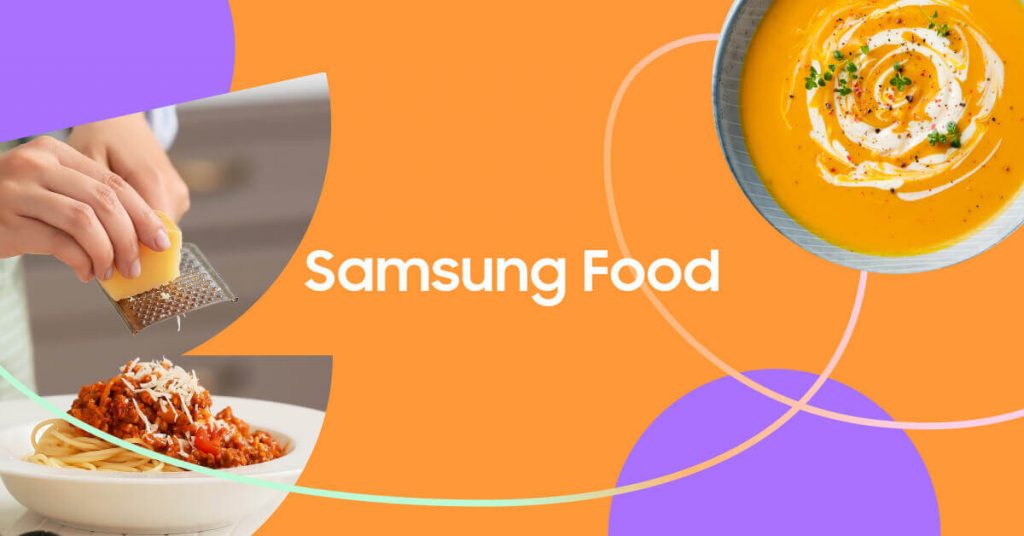
Cos’è Samsung Food
Samsung Food è un’app gratuita disponibile per Android, iOS e anche nella versione web su samsungfood.com. È nata per aiutarti a gestire ogni aspetto della cucina quotidiana:
- Salvare ricette da qualsiasi sito o social (inclusi Instagram, Facebook e TikTok, dove in genere troviamo le ricette, le salviamo in qualche raccolta e poi le dimentichiamo);
- Creare un piano pasti settimanale (che puoi ripetere settimanalmente oppure pianificare a lunga durata in modo da non perdere la testa ogni settimana);
- Organizzare raccolte di ricette personalizzate (oppure unirti alle raccolte di altri, in modo da lasciarti ispirare);
- Generare e condividere la lista della spesa (così che chiunque può sapere sempre cosa manca in casa e spuntarlo una volta che è stato acquistato);
- Integrare tutto con gli elettrodomestici smart Samsung (forni, frigoriferi, ecc.).
Grazie all’intelligenza artificiale, Samsung Food analizza le ricette, calcola i valori nutrizionali e può persino adattarle alle tue preferenze alimentari o allergie. Chiaramente nella funzione pro a pagamento, che vedremo alla fine dell’articolo, ci sono più opzioni e alternative, ma io che la utilizzo nella forma base la adoro anche solo così perché ha già tante funzionalità interessanti.
Come usare Samsung Food passo dopo passo
Installazione e configurazione
Scarica Samsung Food dal Google Play Store o dall’Apple App Store, accedi con il tuo account Samsung o creane uno nuovo. Durante la configurazione iniziale puoi indicare:
- le tue preferenze alimentari (vegetariano, senza glutine, ecc.);
- eventuali allergie o intolleranze;
- i tipi di cucina che preferisci.
In questo modo, l’app ti proporrà ricette e consigli su misura.
Come aggiungere ricette (anche da siti esterni)
Una delle funzioni più utili di Samsung Food è la possibilità di salvare ricette da qualsiasi sito web.
Hai trovato una ricetta su un blog di cucina o su Instagram? Puoi aggiungerla in pochi secondi:
- Copia il link della ricetta;
- Apri Samsung Food → sezione “Salvate” → premi il tasto “+” → “Aggiungi ricetta da link”;
- L’app importerà automaticamente ingredienti, quantità e istruzioni.
In alternativa, puoi:
- Condividere direttamente selezionando Samsung Food tra le app di condivisione;
- Oppure scansionare una ricetta da una foto o un PDF.
Organizzare le tue raccolte di ricette
Con Samsung Food puoi creare collezioni tematiche per ordinare le ricette come preferisci. Esempio: “Cene veloci”, “Dolci senza zucchero”, “Piatti vegetariani”. Per creare una raccolta:
- Vai su Ricette salvate;
- Tocca il “+” → “Crea raccolta”;
- Dai un nome alla tua raccolta e scegli se renderla privata o condivisa.
Puoi poi aggiungere le ricette cliccando sui tre puntini accanto al titolo e selezionando “Aggiungi alla raccolta”.
Pianificare i pasti con il Meal Planner
Samsung Food include un pianificatore dei pasti settimanale, perfetto per chi vuole organizzarsi in anticipo.
- Vai nella sezione Planner;
- Seleziona i giorni della settimana;
- Trascina o aggiungi le ricette salvate per colazione, pranzo e cena.
Cliccando poi sui tre puntini presenti su ogni pasto, puoi cliccare su “aggiungi alla lista della spesa” e selezionare gli ingredienti che ti mandano, in modo da creare una lista della spesa con tutti gli ingredienti necessari. Puoi anche esportare il piano in PDF o sincronizzarlo con il tuo calendario.
Creare e condividere la lista della spesa
Una delle funzioni più apprezzate di Samsung Food è la lista della spesa condivisa, sia per chi vive con la propria famiglia, con il proprio partner che per chi semplicemente ha dei coinquilini e vuole usarla per le cose essenziali e condivise (come il sale, la carta igienica o il detersivo per i piatti). Per usarla:
- Vai su Liste → Lista della spesa;
- Aggiungi ingredienti manualmente o importali dalle ricette salvate;
- Premi “Condividi” e invita familiari o coinquilini.
Tutti i partecipanti potranno vedere la lista in tempo reale, aggiungere o spuntare gli articoli acquistati. È perfetta per chi organizza la spesa settimanale o anche per chi semplicemente vuole evitare gli sprechi di cibo.
Funzioni avanzate e integrazioni smart
Samsung Food è compatibile con l’ecosistema Samsung SmartThings: puoi inviare istruzioni di cottura al forno, monitorare ingredienti nel frigorifero o ricevere suggerimenti basati su ciò che hai in dispensa. La versione Samsung Food Plus (a pagamento) aggiunge:
- Riconoscimento automatico degli ingredienti da foto;
- Analisi nutrizionale dettagliata;
- Creazione di menu bilanciati;
- Integrazione con altri dispositivi smart da cucina.
In un mondo in cui abbiamo sempre meno tempo ma vogliamo mangiare meglio, Samsung Food diventa un vero e proprio assistente personale in cucina. Ti aiuta a scoprire nuove idee, salvare le tue ricette preferite, pianificare i pasti e organizzare la spesa — tutto in un’unica app semplice e intuitiva. Che tu sia uno chef in erba, una famiglia sempre di corsa o semplicemente qualcuno che vuole semplificare la routine in cucina, Samsung Food ti accompagna passo dopo passo, rendendo ogni pasto più facile e piacevole da preparare.
Giulia, 26 anni, laureata in Filologia Italiana con una tesi sull'italiano standard e neostandard, "paladina delle cause perse" e insegnante di Italiano Lingua non materna. Presidente di ESN Perugia e volontaria di Univox. Amo scrivere, leggere, guardare serie tv e anime, i gatti e seguire le giuste polemiche. Instagram: @murderskitty